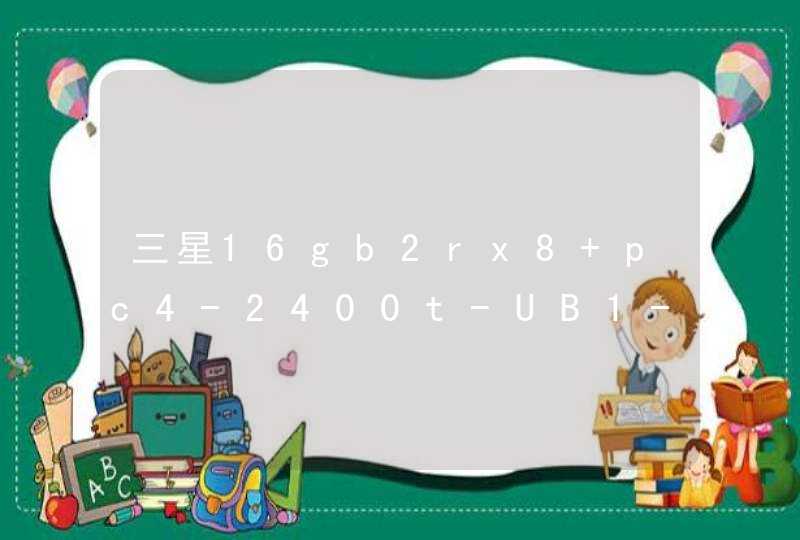方法/步骤
首先,请大家打开小米5手机桌面上的“设置”应用图标,打开设置页面之后,点击进入MIUI设置页面。
在MIUI系统设置页面中,我们点击选择“更多设置”选项,点击之后即可进入MIUI系统高级设置页面。
接下来,我们打开高级设置页面之后,就可以看到“开发者选项”按钮,点击之后即可进入开发者选项页面。
进入开发者选项页面之后,我们会看到开发者选项页面中的各种设置,这里我们看到一个DHCP设置选项。
我们点击该DHCP设置选项,然后开启该设置按钮开关,点击之后即可启用使用先前版本的DHCP服务器功能,并停用新版本的DHCP服务。
如果你的手机还没有开启开发者选项功能,我们还是打开MIUI系统设置页面,在该设置页面中点击“关于手机”选项,即可设置MIUI系统页面。
接下来,在手机系统的各种信息页面中,我们连续点击“MIUI版本号”五次,即可启用开发者选项功能。
如果你已经开启了开发者选项功能,当你点击MIUI版本号五次的时候,页面中会弹出一些信息提示,我们可以忽略该信息提示。
最后,我们可以返回到MIUI系统的WLAN网络连接页面,连接你想要连接的WLAN网络,这样即可稳定地使用该网络,一般情况下,不会发生掉线重连的现象。
注意:因为小米5手机中内置了Android 60系统,Android60系统在实际使用中或多或少会遇到一些问题,所以我们可通过先前版本的DHCP服务器连接网络。
无线干扰
无线干扰是导致无线应用不稳定的重要因素,一是微波炉、无绳电话,24G无线鼠标键盘等电器的强干扰,二是周围其他的无线路由器信号干扰。这些干扰一般会导致无线上网速度变慢,严重时可能会导致无线客户端掉线。推荐解决办法如下:
1、无线路由器摆放位置尽量远离微波炉、无绳电话等强干扰源,尽量使用非24G频段的无线鼠标键盘;
2、将无线终端移近路由器使用,保障无线信号的强度;
3、将无线路由器放在客户端数量较多的地方,保证信号强度,对于信号较弱的无线覆盖区域,考虑增加路由器或者AP做强信号覆盖;
4、尝试修改无线路由器的无线信道(尝试1、6、11等信道),固定频段带宽为20MHz,减少与其他无线路由器之间的干扰。
无线终端自身信号较差
无线传输是双向的一个过程,当路由器通过无线将数据传输给终端后,终端也要回复路由器,才能继续后续的传输过程。一般手机的信号强度都会弱于笔记本电脑和无线路由器,所以当手机和路由器之间存在障碍物时,就有可能因为障碍物较多而导致无线路由器接受到终端的无线信号强度较差,从而引起无线掉线的问题。
如果终端的信号强度较差就有可能引起以下两种问题:
1、手机上搜索到无线路由器的信号强度明明很强,但是却上不了网或者无线掉线;
2、手机连接无线路由器频繁掉线,但是笔记本电脑却使用正常。
针对以上两种情况,需要考虑无线终端和无线路由器是否存在较多的障碍物?如果存在较多障碍物就需要增加无线路由器数量,保障频繁掉线区域的无线覆盖效果。
无线终端数量过多
当无线终端带机量超过推荐带机量时,容易出现部分终端连接不上无线信号或者上网比较慢的情况,可以通过无线设置>>无线主机状态确认当前连接路由器的无线主机数量。
如果实际上网的设备超过推荐带机量,则建议更换带机量更高的无线路由器;
如果通过MAC地址确认存在部分“蹭网”设备,则建议通过修改无线密码或者设置无线MAC地址过滤功能,将“蹭网”设备踢出。
部分无线终端占用带宽过大
部分终端占用过高的带宽,导致其他设备上网速度变慢甚至掉线,同样可以通过无线设置>>无线主机状态中的上下行速率确认是否存在占用大量带宽的客户端。
如果存在部分无线客户端占用带宽过高,建议通过终端管理功能限制客户端上网速率。
蹭网设备导致无线不稳定
如果无线网络被蹭网,蹭网者可能利用网络进行P2P下载或者观看在线视频等大流量操作,必然会占用大量带宽,导致网络卡、慢甚至掉线。
部分场景用户会使用别的路由器桥接主路由的无线网络,从而导致无线带机量超过实际推荐值,甚至引入环路的风险性。
为了解决此种情况,建议定时修改无线网络名称和密码。
一、什么是WIFI断流
1
所谓 WIFI 断流,就是指用手机 WIFI 上网时,网络没有原因的时不时断开,或者网速很慢,让人无法好好联网玩耍。
END
二、解决办法
首先,在手机桌面从屏幕顶部快速往下划,等到出现通知栏后,点击右上角的设置图标。
在“设置”中点击进入“WLAN”。
在“WLAN”中点击进入“高级设置”。
在“高级设置”中点击“WLAN频带”。
然后,在弹出的窗口中不要选择“自动”,而是选择“仅使用24G频带”(推荐)或“仅使用5G频带”。
在这儿需要说明的是,如果你的无线路由器不能发射5G信号,就只能选择24G频带了。另外,24G信号的传播距离较长,穿墙能力也更佳。
更改设置后,先关闭WIFI,然后重新连接。如果你的手机信号依然不好,请检查是不是用手握住了手机的上半部分,这样有可能会遮挡部分WIFI信号。
小米手机连接不上WiFi网络的可能原因及解决方法:
1首先检查无线路由器是否正常工作,可以使用其他手机或者数码产品连接该 WIFI 信号,如果都能正常连接和正常上网,那么一般来说这个路由器是可以正常工作的。
2手机开启了休眠状态关闭网络。
检查手机是否开启休眠状态下关闭网络的选项,手机过一段时间就会断开连接或者接收不到后台聊天软件的可能原因是误开启手机休眠关闭网络的功能。
3长时间使用路由器,路由器可能会出现假死现象。重启无线路由器即可。
4认证类型不合适。尝试更改路由器的认证类型,选择安全的 “WPA2-PSK” 类型模式要好,下面的加密算法最好选择 “AES”。
5手机或路由器网络设置异常。考虑恢复路由器出厂设置和手机网络设置。
设置WiFi频带
1
WiFi断流的一个原因可能是网络频带选择问题。如果你的手机不是最新的MIUI8系统,可以尝试打开设置,点击“WLAN”。选择最下面的“高级设置”。
2
在“高级设置”里点击“WLAN频带”,在弹出的窗口中选择“仅使用24G频带”(推荐)或“仅使用5G频带”。如果你的路由器只能发射24G频带那就只有“仅适用24G频带”。
3
更改设置后,先关闭WIFI,然后重新连接。如果你的手机信号依然不好,请检查是不是用手握住了手机的上半部分,这样有可能会遮挡部分WIFI信号。
END
关闭“神隐模式”
1
打开设置,点击“电量和性能”,点击“神隐模式”。
2
点击“关闭”。因为“神隐模式”会限制后台应用的功能,可能会导致WiFi不畅。
END
更新系统
1
小米6WiFi断流在论坛里有工作人员回应,该问题是骁龙835芯片的一个问题,高通已派人处理,现在该问题应该别解决了,更新系统解决这个问题。据论坛反映更新后没有出现类似问题。
2
对于没有收到更新推送的用户,可以采用先刷的方式升级系统。但是线刷可能会清除掉手机内数据,所以要提前备份手机的文件和通讯录。
END
方法/步骤4
实在不行就试着重启一下,因为手机在运行过程中,出现一些小问题都是正常的,而重启手机则是很好的解决办法。有同学反应重启后手机WiFi连接正常。不过这个方法需要在遇到问题使就重启,确实有些鸡肋,只能是不得已而为之。
小米路由器WiFi出现频繁掉线的情况,建议您:
1确保信号强度,至少有两格信号;
2排除无线干扰:尝试将无绳电话、微波炉、蓝牙鼠标键盘等关闭;
3更改路由器无线信道尝试;
4更改路由器WiFi网络名称(非中文);
5路由器设置成穿墙模式;
6升级路由器系统至最新版本,或是复位路由器尝试;
7如仍无法解决,建议您进行售后检测。